元の品質でMP4をFLVビデオに変換する2つの簡単な方法
1. MP4ファイルとは何ですか?
MP4はMPEG-4 Part 14の略です。MP4は主にビデオ、オーディオ、字幕を保存するための圧縮ファイル形式です。 MP4ファイル形式は、インターネット経由のストリーミングにも使用できます。
2. FLVファイルとは何ですか?
FLVはFlash Videoの略です。ファイル拡張子が.flvのファイルは、Adobe Flashファイルです。 Adobe Flash PlayerおよびAdobe AIRはFLVファイルを使用して、同期されたオーディオおよびビデオストリームをインターネット経由で保存および配信します。
3. MP4 VS FLV
MP4形式とFLV形式の違いは何ですか? MP4はFLVよりも機能と互換性が優れています。ただし、動画をYouTube、Facebook、その他の動画ストリーミングサイトにアップロードする場合は、まず動画をFLV形式に変換する必要があります。
4. MP4をFLVに変換する方法は?
ビデオをMP4からFLV形式に変換するには、オンラインまたはオフラインのビデオコンバーターを使用して問題を解決できます。これは、MP4ビデオファイルのサイズ、ビデオ編集ツール、その他の要因によって異なります。
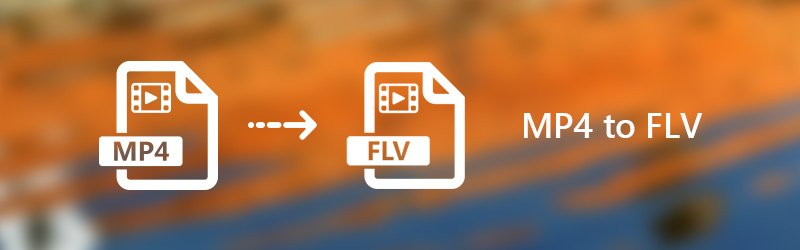
では、一緒に読んで、さまざまなプラットフォームでMP4ビデオをFLVに変換する方法を見てみましょう。次のビデオコンバーターを使用して、MP4を他の形式に数分で変換することもできます。
パート1:MP4をオンラインでFLVに無料で変換する方法
Vidmore無料オンライン動画変換 100%フリーのMP4からFLVへのコンバータです。無料のWebアプリケーションは、WindowsおよびMacのほとんどのブラウザーで動作します。したがって、MP4をFLV、AVI、MKV、その他の一般的なビデオ形式にオンラインで無料で変換できます。
MP4をFLVビデオファイルに変換する前に、出力ビデオとオーディオの設定を調整できます。迷惑な広告やウイルスはありません。したがって、ここでオンラインでビデオとオーディオのファイルを自由に変換できます。
Vidmore Free Online Video Converter VS Common Online Video Converters
- ファイルサイズの制限なしに、MP4をオンラインでFLVに変換します。
- MP4からFLVへのバッチ変換をサポートします。
- サインアップや隠し購入は必要ありません。
- 安全、清潔、無料で使いやすい。
MP4をFLV無料オンラインに変換する方法
ステップ1: の公式サイトをご覧ください FLVコンバーターへの無料オンラインMP4.
ステップ2: 「ファイルを追加して変換」をクリックします。オンラインビデオコンバーターを初めて使用するときは、[ダウンロードランチャー]をクリックしてプロセスを完了する必要があります。
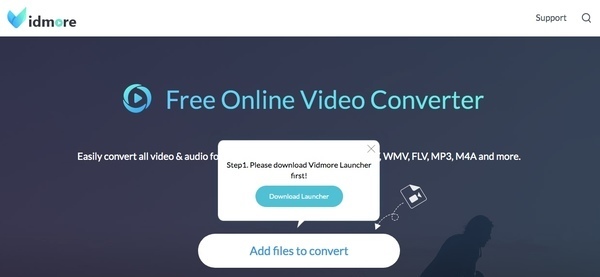
ステップ3: MP4からFLVへのオンラインコンバーターを起動したら、[ファイルの追加]をクリックしてMP4ビデオファイルを追加します。

ステップ4: MP4ビデオの横にある歯車の「設定」アイコンをクリックします。ビデオエンコーダー、解像度、フレームレート、サンプルレートなどを設定できます。 「OK」をクリックして変更を保存します。

ステップ5: 出力ビデオフォーマットとして「FLV」を選択します。最後に、「変換」をクリックして、MP4をオンラインでFLVビデオに変換します。
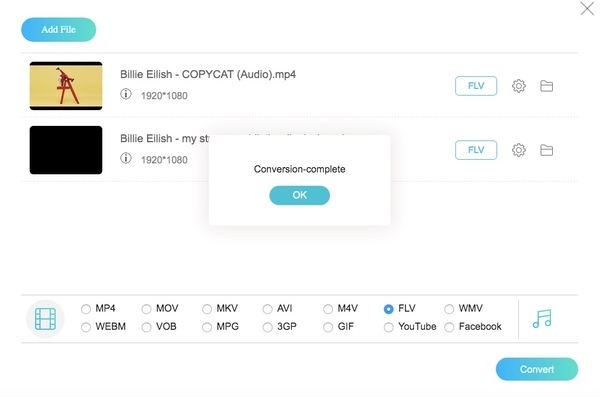
パート2:ロスレスでMP4をFLVにバッチ変換する方法
Vidmore動画変換 品質を損なうことなく、あらゆるデバイスのビデオを変換できるマルチフォーマットビデオコンバーターです。ロスレストランスコーディング、1080p HD品質、完全な4Kサポートが役立ちます。ファイルサイズを小さくしても、MP4ビデオの元の品質を維持できます。
WindowsおよびMac用の最速MP4からFLVへのコンバーターの1つであるため、ハードウェアアクセラレーションとマルチコアプロセッサーを利用できます。したがって、大きなMP4ファイルをFLV形式にバッチ変換するのにかかる時間が短くなり、ビデオ変換速度が50倍速くなります。
さらに、MP4からFLVへのビデオコンバーターソフトウェアには、軽量のビデオエディターが組み込まれています。 FLVファイル形式に変換する前に、各MP4ビデオを編集およびプレビューできます。後で、変換されたMP4をFLVビデオにすばやくエクスポートできます。
MP4 FLV変換ソフトウェアの主な機能
- MP4をFLVに変換し、200を超えるフォーマットに加え、すべての一般的なデバイス用の100のプリセットを変換します。
- プロのビデオ処理アルゴリズムでビデオ品質を完全に制御します。
- 高度なアクセラレーションテクノロジーを利用して、ビデオ変換速度を50倍に高速化します。
- パーソナライズされたビデオを作成および編集して、トリミング、回転、トリミング、透かしの追加、ビデオ品質の向上、ビデオ効果の適用を行います。

高品質でMP4ビデオをFLVに変換する方法
ステップ1: 無料ダウンロード、インストール、起動 MP4からFLVへの変換ソフトウェア WindowsまたはMacコンピューターで。 MP4ファイルをMP4ビデオコンバーターにドラッグアンドドロップします。
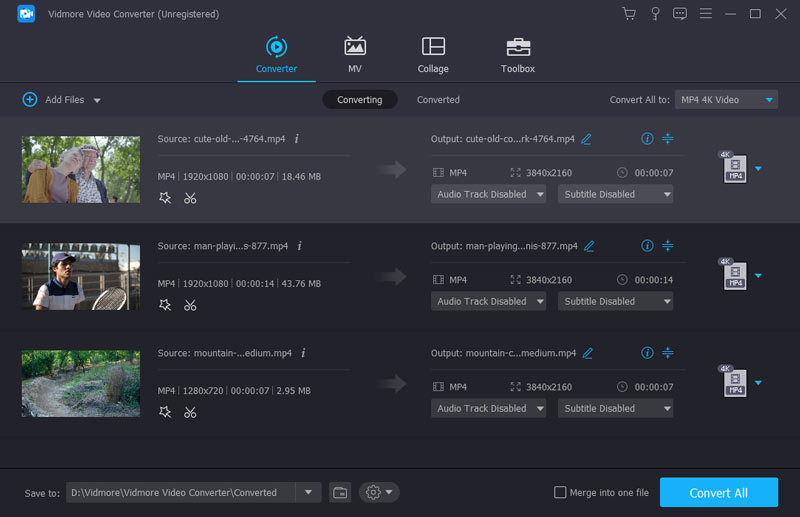
ステップ2: 「プロフィール」リストの下部近くにある「プロフィール」リストを展開します。出力形式として「FLV」を選択できます。必要に応じて、「設定」をクリックしてプロファイル設定を調整します。

ステップ3: [編集]をクリックして、組み込みのビデオエディタにアクセスします。リアルタイムのプレビューウィンドウを介してすべてのビデオ効果を制御できます。次に、「適用」または「すべてに適用」をクリックして変更を保存します。

ステップ4: [変換]をクリックして、MP4からFLVビデオへの変換を開始します。メインインターフェイスで、経過時間と進行状況バーを直接確認できます。

MacとWindowsでMP4をFLVに変換する方法は以上です。オンラインとオフラインの両方のビデオコンバーターを入手して、ビデオ形式をMP4からFLVに変更できます。あなたに最高のMP4からFLVへのコンバーターはどれですか?
1つまたは2つのMP4ビデオを変換する場合は、無料のオンラインビデオコンバーターを試すことができます。 MP4をFLVにバッチで変換する場合、または大きなMP4ムービーがある場合は、Vidmore Video Converterを使用することをお勧めします。 50倍の速度と高品質のビデオ処理を実現できます。プログラムは、MP4をFLVビデオに変換および編集するためのワンストップソリューションを提供します。 MP4からFLVへの変換について質問がある場合は、お気軽にお問い合わせください。
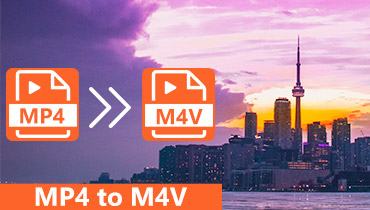 無料のオンライン/オフラインでMP4をM4Vファイルにすばやく変換する方法
無料のオンライン/オフラインでMP4をM4Vファイルにすばやく変換する方法 オンラインおよびオフラインでMP4をWAVオーディオファイルに変換する5つ以上の簡単な方法
オンラインおよびオフラインでMP4をWAVオーディオファイルに変換する5つ以上の簡単な方法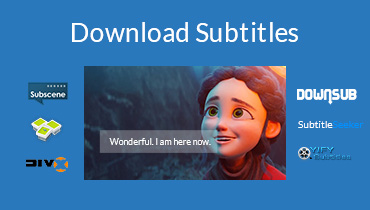 映画の字幕をダウンロードできるトップ17の無料Webサイト
映画の字幕をダウンロードできるトップ17の無料Webサイト